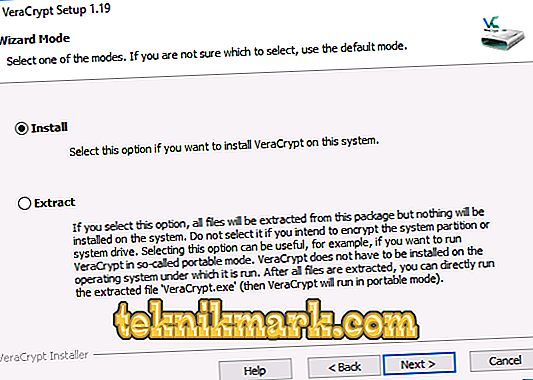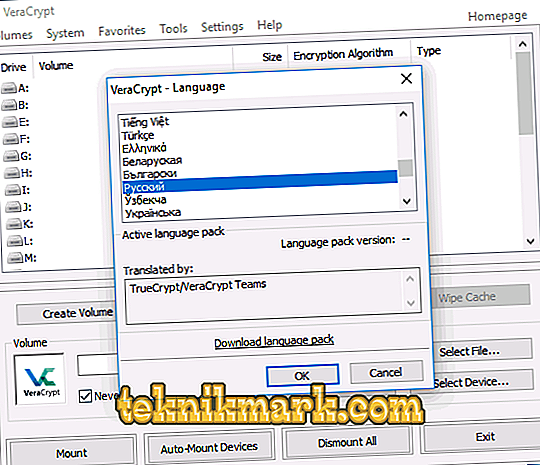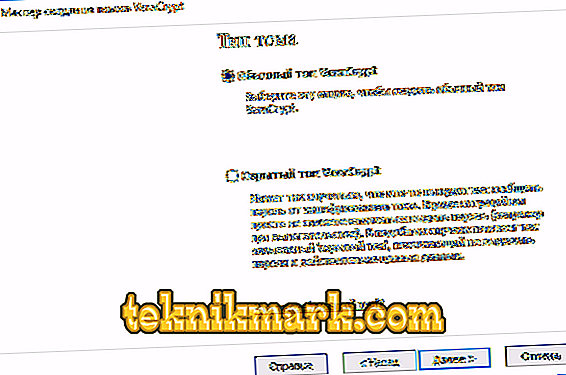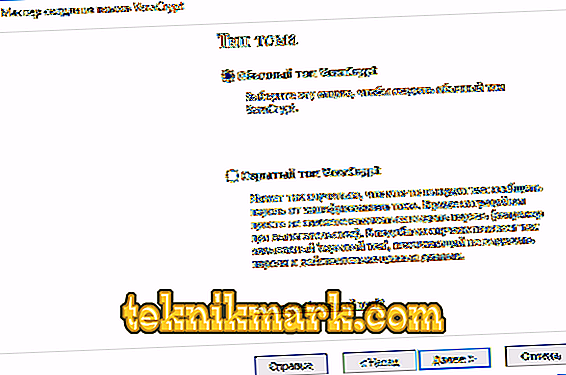การเข้ารหัสข้อมูลจะใช้เมื่อจำเป็นต้องปิดกั้นการเข้าถึงข้อมูลสำหรับผู้ใช้ที่ไม่รู้จัก โปรแกรมต่าง ๆ ใช้สำหรับเข้ารหัส แต่ VeraCrypt นั้นสะดวกที่สุด บทความนี้จะให้คำแนะนำสำหรับการติดตั้งการกำหนดค่าและการทำงานในโปรแกรมนี้

เวราคริปต์คืออะไร
เวราคริปต์เป็นโปรแกรมที่ออกแบบมาเพื่อเข้ารหัสข้อมูลของคุณ ยูทิลิตี้นี้มีความน่าเชื่อถือและอัลกอริทึมที่เป็นเอกลักษณ์ที่อนุญาตให้ถอดรหัสได้เฉพาะเจ้าของเท่านั้น ต้องบอกว่าคุณไม่ควรเชื่อมั่นในความถูกต้องของข้อมูล 100% ผู้เริ่มต้นไม่แนะนำให้เข้ารหัสดิสก์ระบบและข้อมูลสำคัญ แต่ถ้าจำเป็นควรใช้คอนเทนเนอร์ การตรวจสอบของเราจะครอบคลุมจุดเหล่านี้อย่างละเอียด
การติดตั้ง VeraCrypt บนคอมพิวเตอร์หรือแล็ปท็อป
การติดตั้ง VeraCrypt นั้นเหมือนกับการติดตั้งซอฟต์แวร์อื่น ๆ เราจะพิจารณาการดำเนินการนี้สำหรับ Windows 7, 8, 10 อย่างไรก็ตามในระบบปฏิบัติการอื่นการตั้งค่าและการดาวน์โหลดเหมือนกันอย่างแน่นอน
- ไปที่เว็บไซต์อย่างเป็นทางการของนักพัฒนาและคลิกดาวน์โหลด หลังจากนั้นให้เปิดไฟล์ที่ติดตั้ง
- ในหน้าต่างใหม่คุณจะได้รับตัวเลือกสองรายการ: ติดตั้งและแตกไฟล์ ในสถานการณ์แรกโปรแกรมจะถูกติดตั้งบนพีซีและจะเชื่อมต่อกับระบบ (ใช้ภาชนะบรรจุเข้ารหัสข้อมูลระบบ) เมื่อคุณเลือกครั้งที่สองจะมีการเปิดกล่องบรรจุทั่วไปซึ่งจะช่วยให้คุณใช้ซอฟต์แวร์เป็นอุปกรณ์พกพาได้
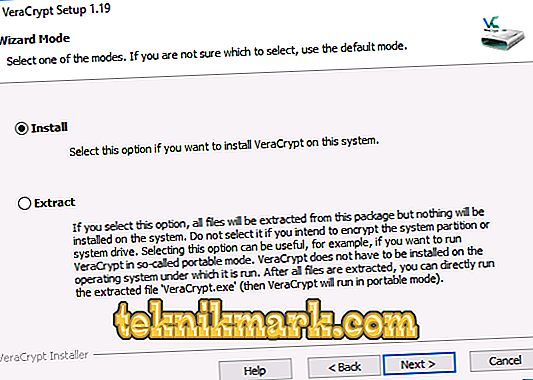
ตัวเลือกการติดตั้ง
- หากคุณเลือกติดตั้งคุณจะไม่ต้องการอะไรอีก พารามิเตอร์ทั้งหมดจะถูกตั้งค่าตามค่าเริ่มต้น แต่หากคุณต้องการเปลี่ยนบางอย่างให้ทำระหว่างการติดตั้ง
- เรียกใช้แอปพลิเคชัน หากคุณไม่ได้เปิดใช้ภาษารัสเซียทันทีให้ไปที่ "การตั้งค่า" -> "ภาษา" เลื่อนลงไปตั้งค่า "รัสเซีย" คลิก "ตกลง"
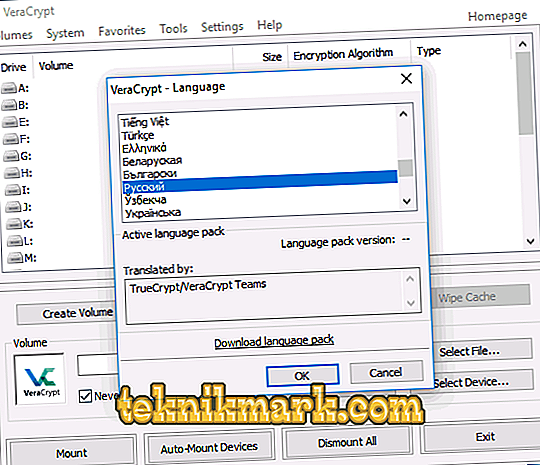
การติดตั้งภาษารัสเซีย
คู่มือเวราคริปต์
ก่อนหน้านี้มีการกล่าวว่าใน VeraCrypt คุณสามารถเข้ารหัสระบบและดิสก์ปกติและสร้างไฟล์คอนเทนเนอร์พิเศษ ไฟล์เหล่านี้เป็นไฟล์ที่มีรูปแบบ. hc ซึ่งมีเอกสารที่เข้ารหัสที่จำเป็นและความสามารถในการเป็นดิสก์แยกต่างหาก
การสร้างตู้คอนเทนเนอร์
มาดูวิธีใช้ตู้คอนเทนเนอร์เหล่านี้กัน:
- เรียกใช้แอปพลิเคชัน คลิกที่ "สร้างปริมาณ"

- ในหน้าต่างใหม่คลิก "สร้างคอนเทนเนอร์" และคลิก "ถัดไป"
- ตั้งค่า“ ประเภทปริมาณ” ปริมาณที่ซ่อนอยู่เป็นพื้นที่ในปริมาณปกติ; มีการตั้งรหัสผ่าน 2 ชุด - สำหรับไดรฟ์ข้อมูลภายนอกและภายใน หากรหัสผ่านของคุณถูกขโมยจากโวลุ่มภายนอกข้อมูลภายในจะได้รับการป้องกัน การคาดเดาการมีอยู่ของวอลลุ่มลับนั้นเป็นไปไม่ได้ เราจะพูดถึงปริมาณปกติ
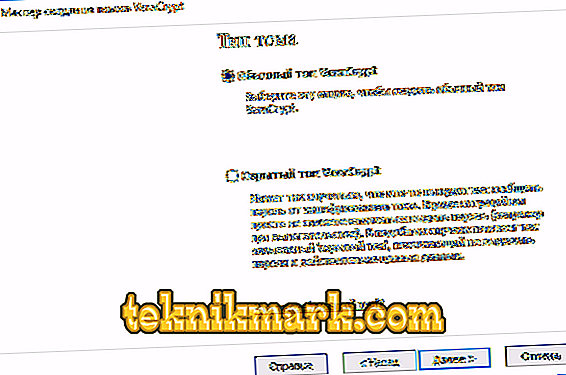
- ตอนนี้คุณควรระบุตำแหน่งที่จะเก็บคอนเทนเนอร์ นอกจากนี้คุณยังสามารถระบุส่วนขยายใด ๆ ได้ แต่ควรใช้รูปแบบ hc
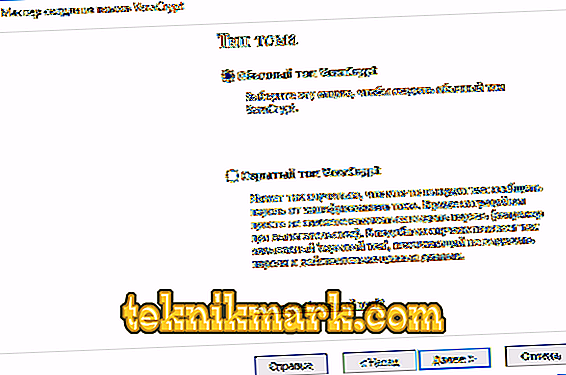
- ตั้งค่าการเข้ารหัสและอัลกอริทึมการแปลงแป้นพิมพ์ อัลกอริทึมการเข้ารหัสเป็นพารามิเตอร์หลักที่นี่ แนะนำให้ใช้ AES แต่หากจำเป็นคุณสามารถใช้ตัวเลือกอื่น ๆ ได้ อัลกอริธึมการแฮเลือก SHA-512

- ระบุขนาดของคอนเทนเนอร์ในอนาคต สามารถระบุเป็นกิโลไบต์เมกะไบต์กิกะไบต์และเทราไบต์

- ไปที่ส่วนที่ร้ายแรง - สร้างรหัสผ่าน อ่านคำแนะนำที่ให้ไว้ในหน้าต่างนี้อย่างละเอียด เมื่อคุณเลือก "คีย์ ไฟล์ "แทนรหัสผ่านคุณจะต้องแนบไฟล์ใด ๆ อย่างไรก็ตามควรจำไว้ว่าหากสูญหายการเข้าถึงข้อมูลจะไม่สามารถทำได้

- ในหน้าต่างใหม่ระบุระบบไฟล์ของไดรฟ์ข้อมูลและเพียงเลื่อนเมาส์ไปที่พื้นที่ทำงานจนกว่าจะเติมบรรทัดล่าง กระบวนการนี้จะเพิ่มความแข็งแกร่งของการเข้ารหัสของคีย์การเข้ารหัส หลังจากนั้นคลิก "ทำเครื่องหมาย"

- การดำเนินการเสร็จสมบูรณ์ สร้างโวลุ่มสำเร็จแล้วและคุณสามารถคลิกที่ "ออก"
เมานต์ระดับเสียง
ตอนนี้คุณต้องติดตั้งเพื่อการใช้งานที่ถูกต้อง:
- คุณต้องระบุที่อยู่ของไดรฟ์ข้อมูลก่อนโดยใช้บรรทัดคำสั่ง ในการทำเช่นนี้คลิกที่ปุ่ม "ไฟล์" ในครึ่งขวาของหน้าจอและค้นหาภาชนะที่สร้างขึ้นใหม่ใน explorer เส้นทางเอกสารจะปรากฏโดยอัตโนมัติในบรรทัดที่เกี่ยวข้อง

- จากนั้นในรายการดิสก์เลือกอักษรระบุไดรฟ์สำหรับไดรฟ์ข้อมูล คลิก "Mount"
- ระบุรหัสผ่านที่คุณสร้างหรือระบุไฟล์คีย์
- รอสักครู่เพื่อให้กระบวนการเสร็จสมบูรณ์ หลังจากนั้นปริมาณจะปรากฏขึ้นใน explorer ในรูปแบบของดิสก์

เมื่อคุณคัดลอกไฟล์ไปยังดิสก์ที่สร้างขึ้นไฟล์เหล่านั้นจะถูกเข้ารหัสโดยอัตโนมัติ ในการถอดรหัสพวกเขาคุณจะต้องป้อนรหัสผ่านเดียวกัน ในตอนท้ายของการทำงานให้เลือกตัวอักษรของไดรฟ์และคลิกที่ "Unmount"
ดิสก์เข้ารหัส (ดิสก์พาร์ติชัน) หรือแฟลชไดรฟ์
หากคุณจำเป็นต้องเข้ารหัสดิสก์แฟลชไดรฟ์หรือสื่อเก็บข้อมูลอื่น ๆ ที่ไม่ได้ใช้ระบบก็ควรทำแบบเดียวกับที่ได้อธิบายไว้ข้างต้น ความแตกต่างอยู่ห่างออกไปเพียงไม่กี่ก้าว ในขั้นตอนที่ 2 คุณต้องเลือก "เข้ารหัสดิสก์ที่ไม่ใช่ระบบ" เมื่อคุณเลือกอุปกรณ์ให้เลือก“ ฟอร์แมตดิสก์” หรือ“ เข้ารหัสด้วยข้อมูลที่มีอยู่” กระบวนการที่สองจะใช้เวลามากขึ้น หากคุณเลือกตัวเลือก "รูปแบบ" จากนั้นในตอนท้ายคุณจะถูกขอให้ระบุว่าที่เก็บใหม่จะใช้ไฟล์ที่มีขนาดใหญ่กว่า 4 กิกะไบต์
ในตอนท้ายของขั้นตอนคุณจะได้รับคำแนะนำสำหรับการทำงานต่อไป การเข้าถึงสื่อด้วยตัวอักษรเก่าจะไม่เป็นดังนั้นคุณจะต้องกำหนดค่า automount สำหรับดิสก์และพาร์ติชันของพวกเขาคุณสามารถคลิกเมาต์อัตโนมัติและระบบจะค้นหาพวกเขาอย่างอิสระ หากคุณทำงานกับแฟลชไดรฟ์หรืออุปกรณ์อื่น ๆ ให้ทำเช่นเดียวกันกับที่เราทำเมื่อสร้างไฟล์คอนเทนเนอร์ ความแตกต่างคือคุณควรคลิกที่ปุ่ม "อุปกรณ์" (สำหรับข้อมูลเพิ่มเติมโปรดดูที่ "การติดตั้งระดับเสียง") ดังนั้นเราจึงตอบคำถามว่าจะเข้ารหัสแฟลชไดรฟ์หรือสื่อบันทึกข้อมูลอื่นด้วย VeraCrypt อย่างไร
การเข้ารหัสไดรฟ์ระบบ
หากคุณตัดสินใจที่จะเข้ารหัสดิสก์ระบบรหัสผ่านจะต้องใช้ก่อนที่ระบบปฏิบัติการจะเริ่มต้นขึ้น ควรใช้ความระมัดระวังเป็นอย่างยิ่งเมื่อใช้งานฟังก์ชั่นนี้เนื่องจากสมมติว่าข้อผิดพลาดไม่ใช่ข้อเท็จจริงที่ว่าคุณสามารถเปิดระบบได้ ทางออกเดียวของสถานการณ์นี้คือการติดตั้งระบบปฏิบัติการใหม่เท่านั้น
กระบวนการทั้งหมดเหมือนกันกับกระบวนการก่อนหน้านี้อย่างไรก็ตามคุณควรใส่ใจกับบางประเด็น:
- ก่อนเริ่มการดำเนินการคุณจะได้รับแจ้งให้สร้างดิสก์กู้คืน ด้วยคุณสามารถกู้คืนข้อมูลทั้งหมดของคุณในกรณีที่มีความผิดปกติใด ๆ
- เมื่อคุณได้รับแจ้งให้เลือกโหมดการทำความสะอาดคุณสามารถทำเครื่องหมาย "ไม่" (ในกรณีที่ไม่มีข้อมูลลับ) ในกรณีนี้กระบวนการจะใช้เวลาน้อยลง
- ก่อนเริ่มการเข้ารหัสจะมีการทดสอบเพื่อให้แน่ใจว่าการกระทำที่ตามมาถูกต้อง เมื่อคุณคลิกที่ปุ่ม "ทดสอบ" คุณจะอธิบายรายละเอียดว่าจะเกิดอะไรขึ้น อ่านทุกอย่างที่เขียนอย่างระมัดระวังที่นั่น!
- เมื่อคุณต้องการถอดรหัสดิสก์จากนั้นในแถบเมนูไปที่“ ระบบ” -“ ถอดรหัสพาร์ติชันระบบอย่างถาวร”
วิธีการลบ VeraCrypt
หากต้องการลบโปรแกรมให้ไปที่ "แผงควบคุม" - "โปรแกรมและคุณสมบัติ" ที่นั่นคุณจำเป็นต้องค้นหาแอปพลิเคชันและลบมัน
มาสรุปกัน เวราคริปต์เป็นโปรแกรมเข้ารหัสข้อมูลที่จริงจังและมีประสิทธิภาพ อย่างไรก็ตามโปรดทราบว่าหากคุณลืมรหัสผ่านหรือสูญเสียไฟล์คุณจะไม่สามารถเข้าถึงได้อีก เราหวังว่าคุณจะไม่มีคำถามใด ๆ หากคุณมีพวกเขาเขียนพวกเขาในความคิดเห็น